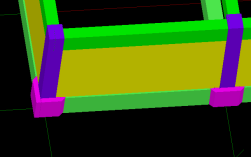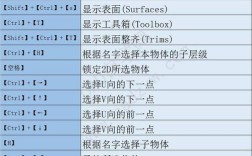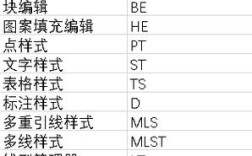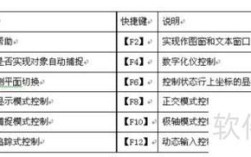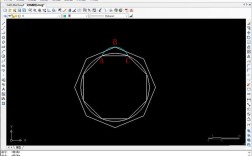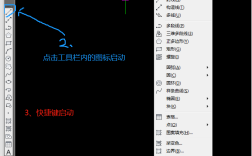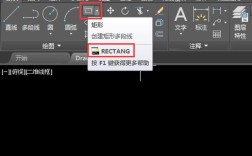在CAD软件中,X命令是一个常用的分解命令,主要用于将复合对象分解为多个独立的单一对象,块、多段线、尺寸标注、图案填充等复合对象通过X命令分解后,可以单独编辑其中的某个元素,这对于复杂图形的修改和调整非常重要,以下将从命令功能、使用步骤、适用对象、注意事项及实际应用场景等方面详细介绍X命令的使用方法。
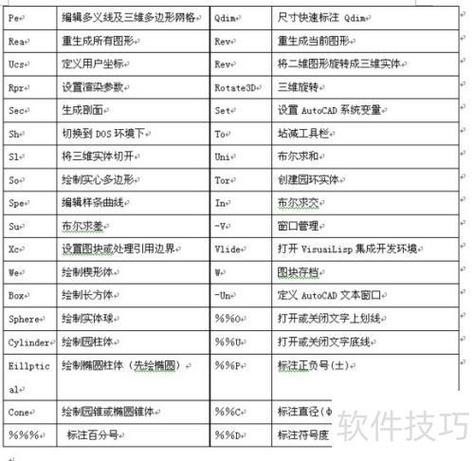
X命令的调用方式有多种,用户可以通过以下几种方式启动该命令:在命令行直接输入“X”并按回车键;点击“常用”选项卡中“修改”面板的“分解”按钮;或在菜单栏选择“修改”→“分解”选项,启动命令后,命令行会提示“选择对象:”,此时需要用户框选或点选需要分解的对象,选择完成后按回车键,CAD即可将选中的复合对象分解为单一对象。
X命令支持的复合对象类型非常广泛,不同对象的分解结果也有所差异,以下是常见对象的分解效果说明:
| 复合对象类型 | 分解后的结果 | 应用场景举例 |
|---|---|---|
| 块(Block) | 分解为创建块时的原始独立对象(如直线、圆、文字等) | 修改块中的单个线条或文字,而无需重新定义整个块 |
| 多段线(Polyline) | 分解为独立的直线段或圆弧段,失去宽度、线型等属性 | 需要将带宽度的多段线分解为细线进行修剪或延伸 |
| 尺寸标注 | 分解为直线、箭头、文字等独立元素 | 调整标注文字位置或删除部分标注线而不影响整体 |
| 图案填充(Hatch) | 分解为多个独立的线条或面域,填充图案的关联性消失 | 需要修剪填充图案的局部或修改填充线条的属性 |
| 多行文字(Mtext) | 分解为单行文字对象,失去段落格式和堆叠功能 | 将多行文字拆分为多个单行文字进行单独编辑 |
| 面域(Region) | 分解为边界线段和圆弧,失去面域的布尔运算特性 | 需要对面域的边界进行单独修改时 |
在使用X命令时,需要注意以下几点:一是分解后的对象可能无法恢复原始状态,尤其是块和图案填充,因此建议在分解前备份原图层或使用“放弃”(Ctrl+Z)命令;二是对于嵌套块(块中包含其他块),可能需要多次执行X命令才能完全分解;三是分解复杂对象(如带有大量多段线的块)时,可能会显著增加文件大小,降低软件运行效率,此时可考虑局部分解或使用“分解”命令的“设置”选项(输入“X”后按空格键,再输入“S”)调整分解参数,如是否分解颜色、线型等属性。
实际应用中,X命令的用途十分广泛,在机械制图中,若需修改一个由块组成的装配图中的某个零件,可以先通过X命令分解块,再单独编辑零件的线条;在建筑设计中,若需调整填充图案的局部边界,可先分解填充图案,再对分解后的线条进行修剪或延伸;在电气图纸中,若需删除多段线连接的某个端点,可先分解多段线,再删除多余的线段,X命令还可与其他命令配合使用,如先分解多段线,再使用“拉伸”命令调整局部节点,或分解尺寸标注后修改文字内容。
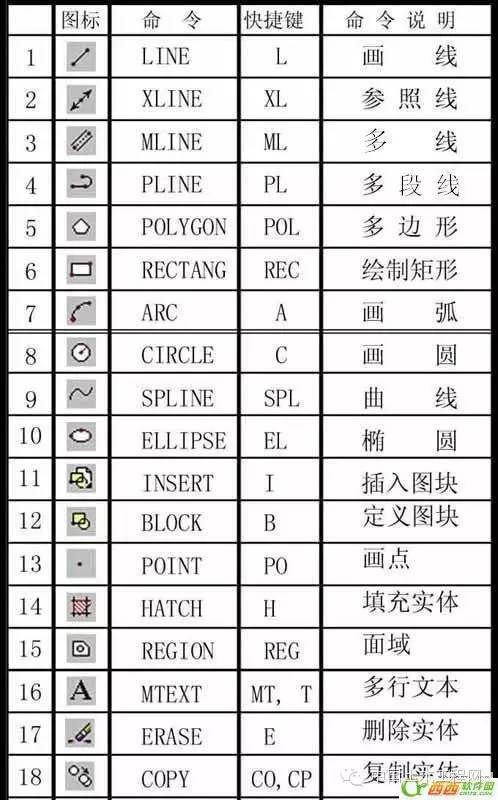
对于初学者而言,可能会遇到一些常见问题,分解后的对象无法编辑,这可能是因为分解操作未完全执行(如嵌套块未完全分解),或分解后的对象位于被锁定的图层中,此时需检查图层状态,或重复执行X命令直至对象完全分解,另一个常见问题是分解后图形显示异常,这可能是由于分解后的线条过短或重叠导致,可通过“视图”→“重生成”命令刷新显示,或使用“修剪”命令清理多余线条。
为了更高效地使用X命令,建议用户掌握一些操作技巧:一是使用“快速选择”功能(输入“QSELECT”)按类型(如“块参照”)快速选择所有复合对象,再统一分解;二是对于需要频繁分解的对象,可自定义快捷键(如输入“OP”打开选项,在“键盘快捷键”中设置);三是结合“图层”功能管理分解后的对象,例如将分解后的元素转移至临时图层,避免影响原图层结构。
X命令作为CAD中基础的修改工具,虽然操作简单,但在实际绘图中的作用不可忽视,通过合理使用该命令,用户可以灵活处理复杂对象,提高绘图效率和修改精度,无论是初学者还是资深用户,都应熟练掌握其使用方法和适用场景,以应对各种绘图需求。
相关问答FAQs
Q1:分解块后为什么部分对象仍然无法单独编辑?
A:这可能是由于块中嵌套了其他块(即“嵌套块”),CAD的X命令默认仅分解一层嵌套,因此需要多次执行X命令,直至所有嵌套块完全分解,若分解后的对象被锁定或冻结在图层中,也会导致无法编辑,需检查图层状态。
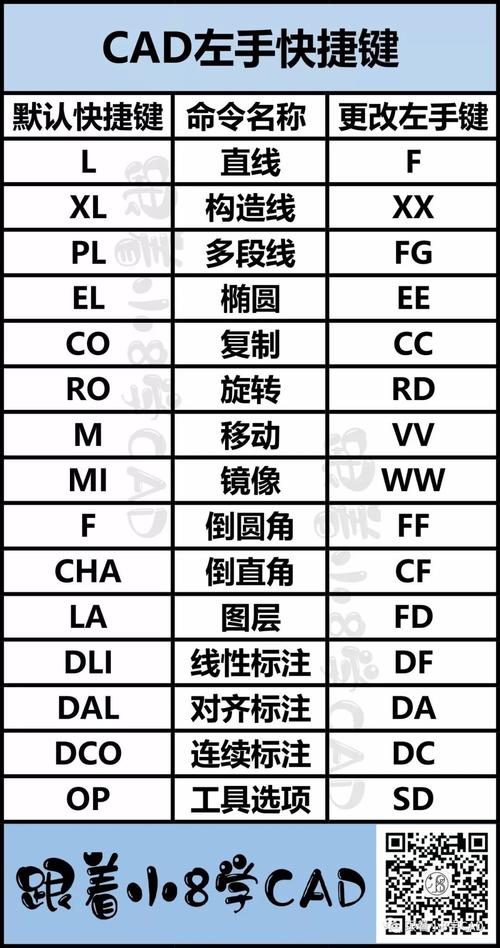
Q2:分解多段线后,为什么线条的宽度和线型消失了?
A:多段线的宽度、线型等属性是作为整体特性存在的,分解后多段线会转换为独立的直线或圆弧,这些单一对象不具备多段线的特殊属性,若需保留宽度,可考虑使用“多段线编辑”(PEDIT)命令中的“宽度”选项调整,而非分解,若必须分解,可在分解前记录原始宽度值,分解后手动为各线条设置新的线宽。